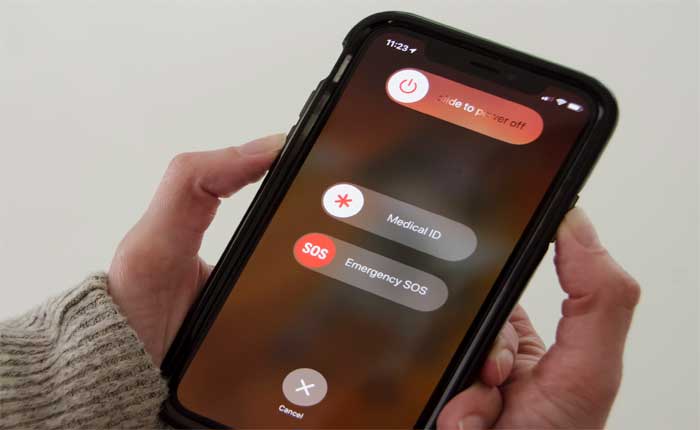
iOS キーボードにランダムな青いボタンが表示されますか? 答えが「YES」の場合、あなたは正しい場所にいます。
iOS が、Assistive Touch や魅力的なカメラ品質などの素晴らしい機能により、世界で最も売れているスマートフォンであることは疑いの余地がありません。
さらに、これらの携帯電話は、スムーズな機能を保証し、デバイスのバグや不具合の修正に役立つアップデートを定期的に受け取ります。
これらの機能にもかかわらず、iOS デバイスには技術的な問題やエラーがないわけではありません。 ユーザーはしばしば問題に遭遇します。
最近、一部の iOS ユーザーがキーボードに青いボタンを表示していることが確認されています。
キーは次のようです 大文字、数字、絵文字、バックスペース、 そして 入力 最も頻繁に影響を受けます。
この問題は、ユーザーが別のプラットフォームで何かを入力しようとすると発生します。
ただし、iOS でも青いボタンが表示される場合でも、私たちがカバーしているので心配しないでください。
このガイドでは、iOS の青いボタンを修正するための効果的なトラブルシューティング方法をいくつか紹介します。
それでは、これ以上苦労せずに始めましょう。
iOSの青いボタンを修正する方法?
携帯電話のバグや不具合、システムソフトウェアの古いバージョン、間違った設定など、さまざまな理由で iOS の青いボタンの問題が発生する可能性があります。
これらの一般的な理由に基づいて、この問題を解決するためのいくつかの効果的なトラブルシューティング方法について説明しました。
1. デバイスを再起動します
モバイルデバイスを再起動することから始めることができます。
バグや不具合が原因で、iOS で青いボタンの問題が発生している可能性が最も高くなります。
幸いなことに、これらのバグや不具合は一時的なものであり、デバイスを再起動するだけで修正できます。
携帯電話を再起動して、問題が解決したかどうかを確認してください。
電話機を再起動するには、電源ボタンを 5 秒間押し続け、トグル ボタンを左にスワイプして電源をオフにします。
数分間待ってから、画面に Apple ロゴが表示されるまで電源ボタンをもう一度押し続けます。
2. システムソフトウェアをアップデートする

保留中のシステム ソフトウェアがある場合、それがこの問題に直面している理由であるはずです。
その場合、システムソフトウェアを更新するとすべてのバグが解決され、問題も解決します。
デバイスを更新するには、「設定」に移動し、「一般」を選択します。
次に、「ソフトウェアアップデート」を選択します。
これにより、システム ソフトウェアが自動的にスキャンされ、利用可能な場合はアップデートが表示されます。
デバイスのソフトウェアを更新するだけで問題は解決します。
3. すべての設定をリセットする
設定が正しくないために、iOS デバイスで問題が発生することがあります。
電話機を再起動してソフトウェアを更新しても問題が解決しない場合は、すべての設定をリセットしてみる必要があります。
設定をリセットすると、すべてのカスタム設定が削除されることに注意してください。
それでもデバイス設定をリセットしたい場合は、 設定 アプリを起動して、 一般的な。
下にスクロールして選択します レセt. ここで「」を選択してくださいすべての設定をリセット」と入力してアクションを確認します。

iOS で青いボタンを修正する方法について知っておく必要があるのはこれだけです。
